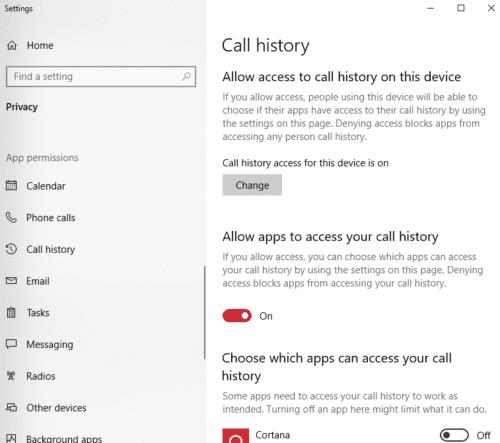Компютрите изминаха дълъг път от дните на Pong и DOS – те вече могат да правят много от същите неща, които нашите телефони. С правилната настройка на услугите, което включва провеждане на разговори и водене на запис. Това означава вашата история на обажданията – функция, която позволява на приложенията да виждат с кого сте говорили.
Въпреки че може да бъде полезно да разрешите на приложения като Cortana достъп до това, ако я използвате редовно, не е нужно да го разрешавате и можете да го изключите, ако искате. За да направите това, отворете настройките си за поверителност, като докоснете клавиша Windows и въведете „Поверителност“, след което натиснете Enter.
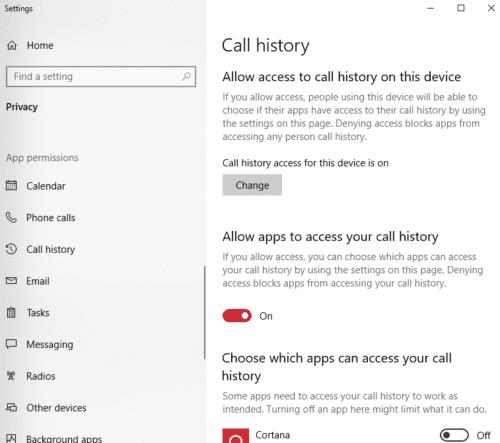
Опциите
Превъртете надолу вляво, докато не срещнете опция с надпис История на обажданията. Кликнете върху него и ще видите вашите опции. Първият ви позволява да изключите достъпа до историята на обажданията на целия компютър, ако сте администратор. Ако тази опция е деактивирана, това означава, че изобщо няма да можете да разрешите на приложенията да имат достъп до историята на обажданията, нито други потребители на същата машина.
Опциите, които най-вероятно ще искате, са под тази. Първо, има едно, което ви позволява да деактивирате достъпа до историята на обажданията си за всички приложения, а след това има едно, където можете да зададете ограничения за отделни приложения. Можете да го включите или изключите за всяко приложение, както желаете.
Съвет: Важно е да знаете, че това, което изключвате тук, не е самата история на обажданията – вашите обаждания все още ще се регистрират. Всичко, което правите, е да предотвратите на приложенията да „виждат“ посочената история на обажданията и да я използват по някаква причина.